Khi bạn dành thời gian để bố trí tài liệu, báo cáo hay bảng tính theo khổ ngang để dễ dàng theo dõi nội dung, việc in ra ở định dạng dọc có thể gây ra nhiều phiền toái. Hiểu rõ cách in ngang khổ giấy là kỹ năng cơ bản nhưng vô cùng hữu ích, giúp đảm bảo bản in cuối cùng khớp với cách bạn trình bày trên máy tính. Bài viết này sẽ hướng dẫn bạn từng bước thực hiện điều đó một cách chi tiết, áp dụng cho các phần mềm văn phòng phổ biến nhất hiện nay. Dù bạn là học sinh, sinh viên hay nhân viên văn phòng, việc nắm vững kỹ thuật này sẽ giúp bạn tiết kiệm thời gian, công sức và tránh lãng phí giấy in.
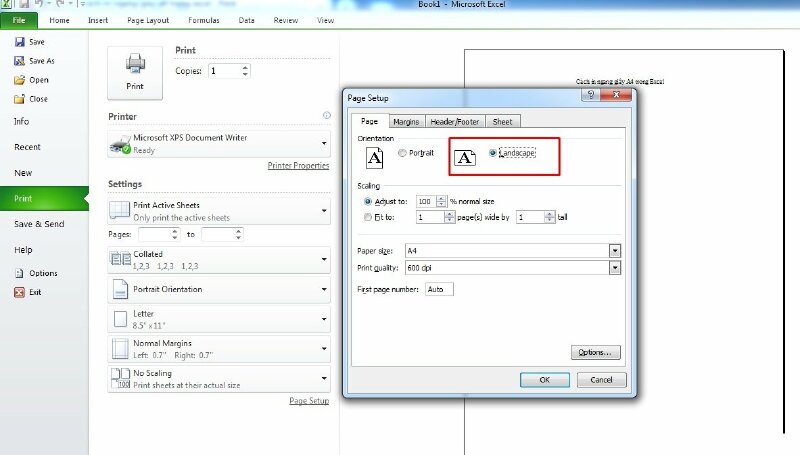
Tại sao cần in ngang khổ giấy?
Không phải lúc nào tài liệu cũng phù hợp với định dạng dọc truyền thống. Có rất nhiều trường hợp việc sử dụng khổ giấy ngang (landscape) mang lại hiệu quả trình bày tốt hơn và giúp người đọc dễ dàng tiếp thu thông tin hơn.
Ví dụ điển hình là khi làm việc với các bảng tính Excel có nhiều cột dữ liệu. Nếu cố gắng in trên khổ dọc, bạn sẽ phải thu nhỏ nội dung rất nhiều hoặc tệ hơn là một phần dữ liệu bị cắt mất. Tương tự, các biểu đồ, sơ đồ quy trình phức tạp, timeline dự án, hoặc các tài liệu yêu cầu bố cục rộng rãi như chứng chỉ, bằng khen thường được thiết kế theo khổ ngang để tối ưu không gian hiển thị. Việc biết cách in ngang khổ giấy đảm bảo rằng những nội dung này được thể hiện trọn vẹn và chuyên nghiệp trên bản in thực tế.
Hướng dẫn chi tiết cách in ngang khổ giấy từ các phần mềm phổ biến
Quy trình in ấn nói chung và thay đổi hướng giấy nói riêng khá tương đồng trên hầu hết các ứng dụng văn phòng của Microsoft như Word, Excel, hay PowerPoint. Điểm khác biệt chủ yếu nằm ở cách bạn truy cập vào menu in và các tùy chọn cụ thể có sẵn cho từng loại tài liệu.
Cách nhanh nhất để bắt đầu quá trình in là sử dụng tổ hợp phím tắt Ctrl + P (trên Windows) hoặc Command + P (trên macOS) sau khi mở tài liệu cần in. Ngoài ra, bạn cũng có thể truy cập menu “File” và chọn “Print”. Thao tác này sẽ mở ra giao diện cài đặt in ấn quen thuộc.
In ngang khổ giấy trong Microsoft Word
Đối với Microsoft Word, việc thay đổi hướng in rất đơn giản. Sau khi nhấn Ctrl + P hoặc chọn Print từ menu File, bạn sẽ thấy màn hình xem trước bản in và các tùy chọn cài đặt ở cột bên trái.
Tìm đến mục “Orientation”. Mặc định, tùy chọn này sẽ là “Portrait Orientation” (Khổ dọc). Để in ngang, bạn chỉ cần nhấp vào đây và chọn “Landscape Orientation” (Khổ ngang). Giao diện xem trước bản in sẽ tự động cập nhật để hiển thị tài liệu của bạn trên khổ giấy ngang. Hãy kiểm tra lại bố cục trước khi nhấn nút Print.
In ngang khổ giấy trong Microsoft Excel
Trong Excel, thao tác cũng tương tự nhưng giao diện có thể hơi khác một chút tùy thuộc vào phiên bản và cách bố trí của bạn. Sau khi nhấn Ctrl + P, bạn sẽ thấy khu vực xem trước bản tính và các tùy chọn.
Giao diện cài đặt lệnh in trong Microsoft Excel hiển thị tùy chọn khổ giấy dọc (Portrait Orientation)
Trên giao diện này, bạn cần tìm tùy chọn “Orientation” (Hướng) nằm trong phần “Settings” (Cài đặt). Tùy chọn này thường hiển thị “Portrait Orientation” (Khổ dọc) làm mặc định. Để thay đổi, bạn chỉ cần nhấp vào “Portrait Orientation” và chọn “Landscape Orientation” (Khổ ngang) từ menu thả xuống. Vùng xem trước bản in sẽ ngay lập tức điều chỉnh để hiển thị dữ liệu của bạn trên khổ giấy được xoay ngang.
In ngang khổ giấy trong Microsoft PowerPoint
PowerPoint thường có định dạng mặc định là ngang cho các slide trình chiếu. Tuy nhiên, khi in, bạn vẫn có thể cần điều chỉnh hướng giấy, đặc biệt là khi in các trang ghi chú hoặc bản phác thảo (handouts) có chứa nhiều nội dung bên ngoài slide.
Truy cập menu in (Ctrl + P). Trong phần cài đặt, bạn sẽ tìm thấy mục “Orientation”. Tương tự như Word và Excel, bạn có thể chọn “Portrait Orientation” (Khổ dọc) hoặc “Landscape Orientation” (Khổ ngang) tùy theo mục đích in của mình. Hãy luôn kiểm tra phần xem trước để đảm bảo kết quả đúng ý muốn.
Khám phá các tùy chọn in quan trọng khác
Ngoài việc thiết lập cách in ngang khổ giấy, giao diện in còn cung cấp nhiều tùy chọn khác giúp bạn kiểm soát chặt chẽ quá trình in ấn, đảm bảo bản in cuối cùng chính xác và hiệu quả nhất. Việc hiểu rõ các cài đặt này sẽ nâng cao đáng kể khả năng xử lý tài liệu của bạn.
Số lượng bản in (Copies)
Đây là cài đặt cơ bản nhất, cho phép bạn nhập số lượng bộ tài liệu hoặc bản sao của mỗi trang mà bạn muốn máy in xuất ra. Mặc định thường là 1 bản.
Lựa chọn máy in phù hợp (Printer)
Nếu bạn kết nối với nhiều máy in (vật lý hoặc ảo như máy in PDF, Fax), mục này cho phép bạn chọn thiết bị sẽ thực hiện lệnh in. Đảm bảo chọn đúng máy in để tránh trường hợp bản in bị gửi nhầm hoặc không sử dụng được các tính năng đặc thù của máy in bạn muốn dùng.
Cài đặt in (Settings Overview)
Phần “Settings” là trung tâm điều khiển các tùy chỉnh in ấn. Tại đây, bạn có thể tinh chỉnh rất nhiều yếu tố ảnh hưởng đến bản in cuối cùng, từ việc chọn trang in đến cách bố trí nội dung trên giấy.
Chọn trang in hoặc vùng in (Print Active Sheets/Entire Workbook/Selection, Pages)
Tùy chọn này quyết định phạm vi nội dung sẽ được in.
Print Active Sheets(In trang/sheet hiện tại): Chỉ in trang hoặc sheet mà bạn đang làm việc.Print Entire Workbook(In toàn bộ sổ làm việc/tài liệu): In tất cả các trang hoặc sheet trong file.Print Selection(In vùng chọn): Chỉ in phần nội dung mà bạn đã bôi đen hoặc chọn trước đó.Pages: ... To ...: Cho phép bạn chỉ định một phạm vi trang cụ thể cần in (ví dụ: Trang 3-5, Trang 7, Trang 10-12).
In một mặt hoặc hai mặt (Print One Side/Both Sides)
Đây là cài đặt quan trọng cho việc tiết kiệm giấy.
Print One Side(In một mặt): Máy in chỉ in trên một mặt của giấy.Print Both Sides, Flip on Long Edge(In hai mặt, lật theo cạnh dài): In ở cả hai mặt giấy, với nội dung ở mặt thứ hai được xoay sao cho khi lật trang như một quyển sách (lật từ phải sang trái hoặc ngược lại), nội dung vẫn cùng hướng. Đây là cách in hai mặt phổ biến nhất cho tài liệu văn bản.Print Both Sides, Flip on Short Edge(In hai mặt, lật theo cạnh ngắn): In ở cả hai mặt giấy, với nội dung ở mặt thứ hai được xoay 180 độ. Khi lật trang theo cạnh ngắn (lật từ dưới lên trên hoặc ngược lại), nội dung sẽ cùng hướng. Cách này ít phổ biến hơn, thường dùng cho lịch hoặc thiệp.
Sắp xếp bản in (Collated/Uncollated)
Cài đặt này hữu ích khi bạn cần in nhiều bản sao.
Collated(Sắp xếp): Máy in sẽ in hết một bộ tài liệu hoàn chỉnh (ví dụ: Trang 1, 2, 3), sau đó mới in bộ thứ hai (Trang 1, 2, 3), cứ thế cho đến khi đủ số bản sao. Kết quả là bạn nhận được các bộ tài liệu đã được sắp xếp sẵn, chỉ cần bấm ghim lại. Ví dụ: in 2 bộ 10 trang sẽ in 1-10 (bộ 1), rồi 1-10 (bộ 2).Uncollated(Không sắp xếp): Máy in sẽ in tất cả các bản sao của từng trang một trước khi chuyển sang trang tiếp theo. Ví dụ: in 2 bộ 10 trang sẽ in Trang 1 (2 lần), rồi Trang 2 (2 lần), …, Trang 10 (2 lần). Bạn sẽ cần tự sắp xếp lại các trang để có được các bộ tài liệu hoàn chỉnh.
Lựa chọn khổ giấy (Letter, A4, v.v.)
Đảm bảo tùy chọn khổ giấy trong phần mềm khớp với loại giấy bạn đặt vào máy in (ví dụ: A4, Letter, Legal). Chọn sai khổ giấy có thể dẫn đến nội dung bị lệch, cắt mất hoặc in trên kích thước không mong muốn. Các tùy chọn phổ biến bao gồm Legal, Lettter, Executive, A4, A5, B5, và nhiều loại phong bì khác.
Thiết lập lề (Margins)
Bạn có thể điều chỉnh lề của tài liệu ngay tại cửa sổ in (tùy phần mềm và driver máy in hỗ trợ). Các tùy chọn thường gặp là Normal (Bình thường), Wide (Rộng), Narrow (Hẹp). Việc điều chỉnh lề giúp bạn kiểm soát khoảng trắng xung quanh nội dung, ảnh hưởng đến bố cục tổng thể.
Điều chỉnh kích thước nội dung (Scaling)
Scaling (Tỷ lệ) cho phép bạn thay đổi kích thước nội dung để vừa với trang giấy.
No Scaling(Không điều chỉnh): In nội dung với kích thước gốc.Fit Sheet on One Page(Vừa một trang): Thu nhỏ toàn bộ nội dung của sheet/trang để vừa khít trong một trang in duy nhất. Rất hữu ích khi in bảng tính nhỏ hoặc slide cần in cả nội dung ghi chú.Fit All Columns on One Page(Vừa tất cả cột trên một trang): Tự động thu nhỏ nội dung theo chiều ngang để tất cả các cột nằm gọn trong một trang, tránh bị cắt cột. Thường dùng khi in bảng tính rộng theo khổ dọc hoặc ngang.Fit All Rows on One Page(Vừa tất cả hàng trên một trang): Tự động thu nhỏ nội dung theo chiều dọc để tất cả các hàng nằm gọn trong một trang. Ít phổ biến hơnFit All Columns, dùng cho danh sách rất dài.
Lưu ý quan trọng khi in ngang khổ giấy
Ngoài việc chọn đúng tùy chọn “Landscape Orientation”, có một vài lưu ý nhỏ nhưng quan trọng có thể giúp bạn in ấn hiệu quả và tránh những lỗi không đáng có.
Kiểm tra trước khi in (Print Preview)
Luôn luôn sử dụng tính năng xem trước bản in. Đây là bước kiểm tra cuối cùng để bạn xác nhận rằng tài liệu của mình sẽ trông như thế nào trên giấy, bao gồm cả hướng giấy (ngang hay dọc), lề, ngắt trang và tỷ lệ nội dung. Việc kiểm tra này đặc biệt quan trọng sau khi bạn đã thay đổi cách in ngang khổ giấy hoặc các cài đặt phức tạp khác.
Đảm bảo máy in hỗ trợ
Hầu hết các máy in hiện đại đều hỗ trợ in ngang khổ giấy. Tuy nhiên, nếu bạn đang sử dụng một máy in rất cũ hoặc một mẫu máy chuyên dụng, hãy đảm bảo rằng nó có khả năng in ở hướng ngang. Thông thường, đây không phải là vấn đề đáng lo ngại với các máy in phổ thông.
Cài đặt driver máy in
Đảm bảo rằng driver (trình điều khiển) cho máy in của bạn được cài đặt đầy đủ và cập nhật. Driver chính xác là cầu nối giữa máy tính và máy in, giúp các tùy chọn trong phần mềm (như Word, Excel) được truyền chính xác đến máy in. Driver lỗi thời hoặc không đầy đủ có thể khiến một số tùy chọn in không hoạt động đúng cách.
Việc thành thạo cách in ngang khổ giấy cùng các tùy chọn khác là rất quan trọng, đặc biệt khi làm việc với các tài liệu in phức tạp hoặc yêu cầu chuyên nghiệp. Để tìm hiểu thêm về các giải pháp in ấn chất lượng, bạn có thể tham khảo lambanghieudep.vn.
Nắm vững các cài đặt này không chỉ giúp bạn in tài liệu đúng ý mà còn tối ưu hóa việc sử dụng giấy và mực, đồng thời đảm bảo chất lượng bản in tốt nhất. Thực hành với các tùy chọn khác nhau trên giao diện in sẽ giúp bạn làm chủ quy trình này một cách nhanh chóng.
Biết cách in ngang khổ giấy là một kỹ năng nhỏ nhưng mang lại lợi ích lớn trong công việc và học tập hàng ngày, giúp bạn trình bày và chia sẻ thông tin một cách rõ ràng, chuyên nghiệp hơn. Áp dụng các bước hướng dẫn trong bài viết này sẽ giúp bạn dễ dàng thay đổi hướng giấy cho bản in của mình, đảm bảo rằng tài liệu cuối cùng trông chính xác như những gì bạn đã bố trí trên màn hình. Đừng ngần ngại khám phá thêm các tùy chọn khác trong cửa sổ in để tối ưu hóa mọi bản in của bạn.